Solución: el desbordamiento de la barra de tareas no funciona en Windows 11
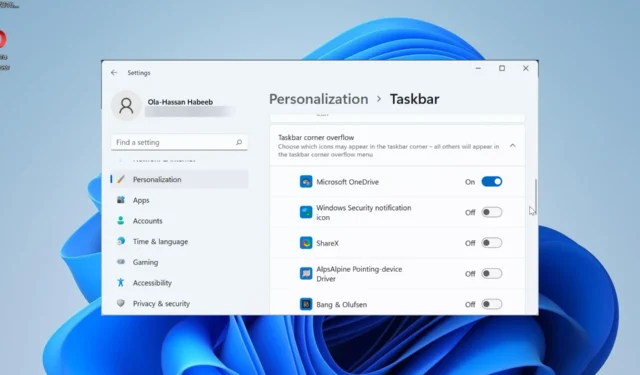
Cuando la función de desbordamiento de la barra de tareas de Windows 11 deja de funcionar, los usuarios pierden una importante opción de personalización . Esto se debe a que la función le permite agregar tantas aplicaciones como sea posible a su barra de tareas y ejecutarlas fácilmente.
¿Por qué el desbordamiento de la barra de tareas no funciona en Windows 11?
Varios factores pueden hacer que el desbordamiento de la barra de tareas no funcione en Windows 11, según lo informado por los usuarios. A continuación se presentan algunas de las causas notables:
- PC desactualizada : un sistema operativo desactualizado es una de las principales razones de este problema. Esto es especialmente cierto si usa una versión posterior a Windows 11 Insider Preview Build 22616. Por lo tanto, debe actualizar su PC para resolver el problema.
- Desbordamiento de la barra de tareas deshabilitado : a veces, es posible que haya deshabilitado la función por error. Una aplicación o proceso en su PC también podría haberlo deshabilitado. Por lo tanto, debe habilitarlo nuevamente para que funcione.
¿Cómo puedo reparar el desbordamiento de la barra de tareas de Windows 11 si no funciona?
1. Actualizar PC
- Presione la Windows tecla + I para abrir la aplicación Configuración y haga clic en Windows Update en el panel izquierdo.
- Haga clic en el botón Buscar actualizaciones .
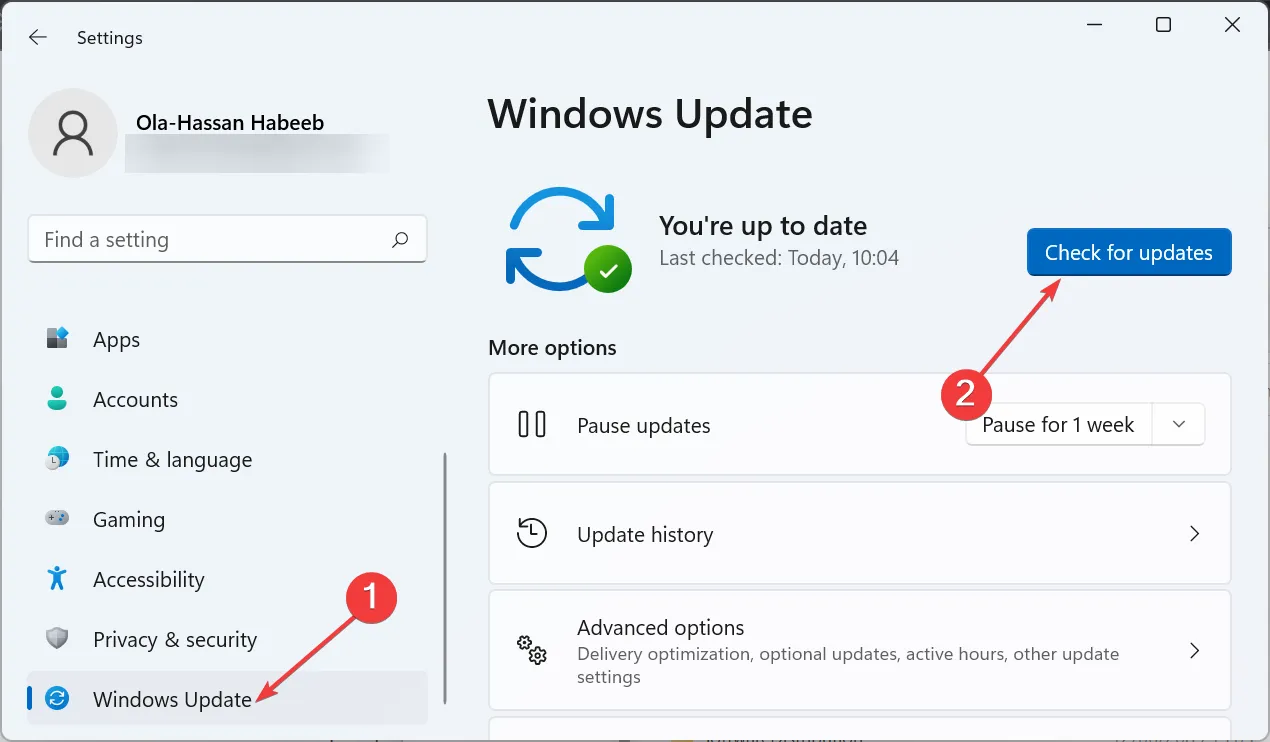
- Finalmente, descargue e instale todas las actualizaciones disponibles y reinicie su PC.
La mayoría de los usuarios se han quejado de que el desbordamiento de la barra de tareas de Windows 11 solo no funciona en versiones anteriores del sistema operativo. El problema se solucionó desde el lanzamiento de Windows 11 Insider Preview Build 22616.
Si bien su PC debería instalar actualizaciones automáticamente, a veces puede perder parches cruciales debido a cambios en su configuración. Por lo tanto, es una buena práctica buscar e instalar las últimas actualizaciones de Windows 11.
2. Habilitar el desbordamiento de la barra de tareas
- Presione la Windows tecla + I para abrir Configuración y seleccione Personalización en el panel izquierdo.
- Haga clic en Barra de tareas en el panel derecho.
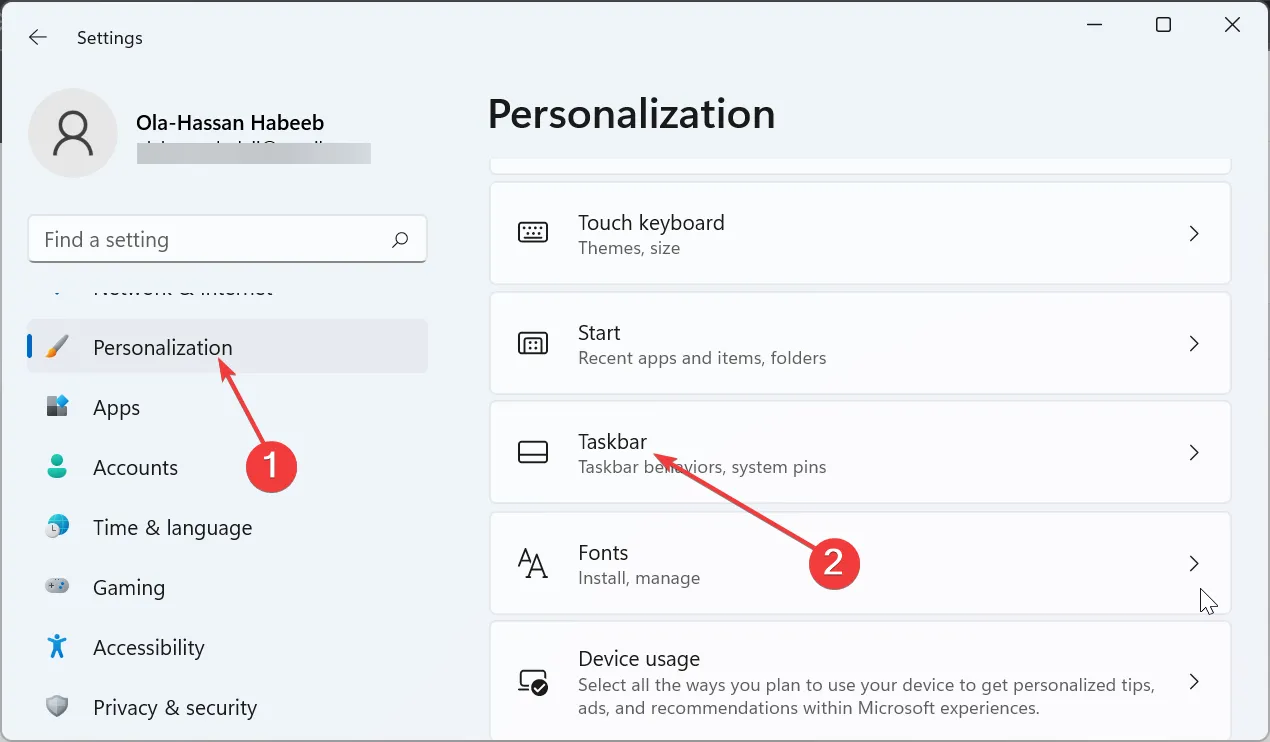
- Ahora, seleccione Desbordamiento de la esquina de la barra de tareas .
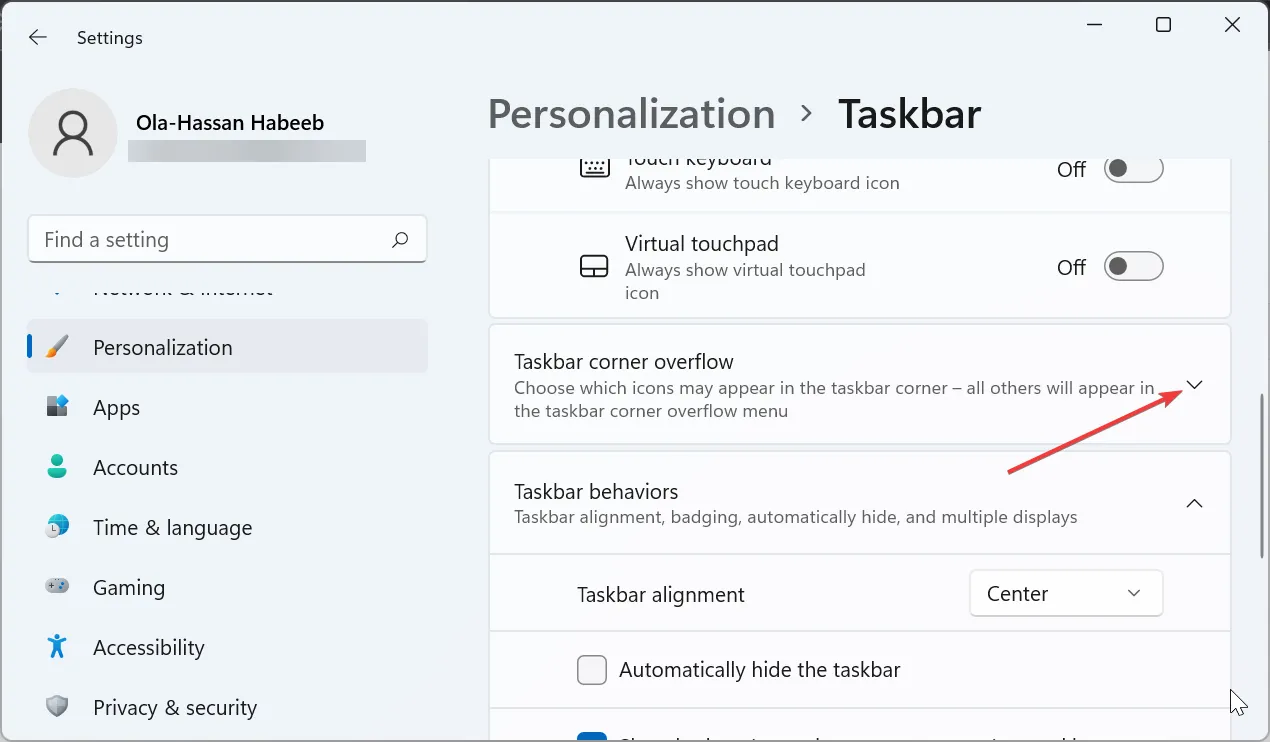
- Finalmente, mueva el interruptor antes de que las aplicaciones avancen para habilitarlas.
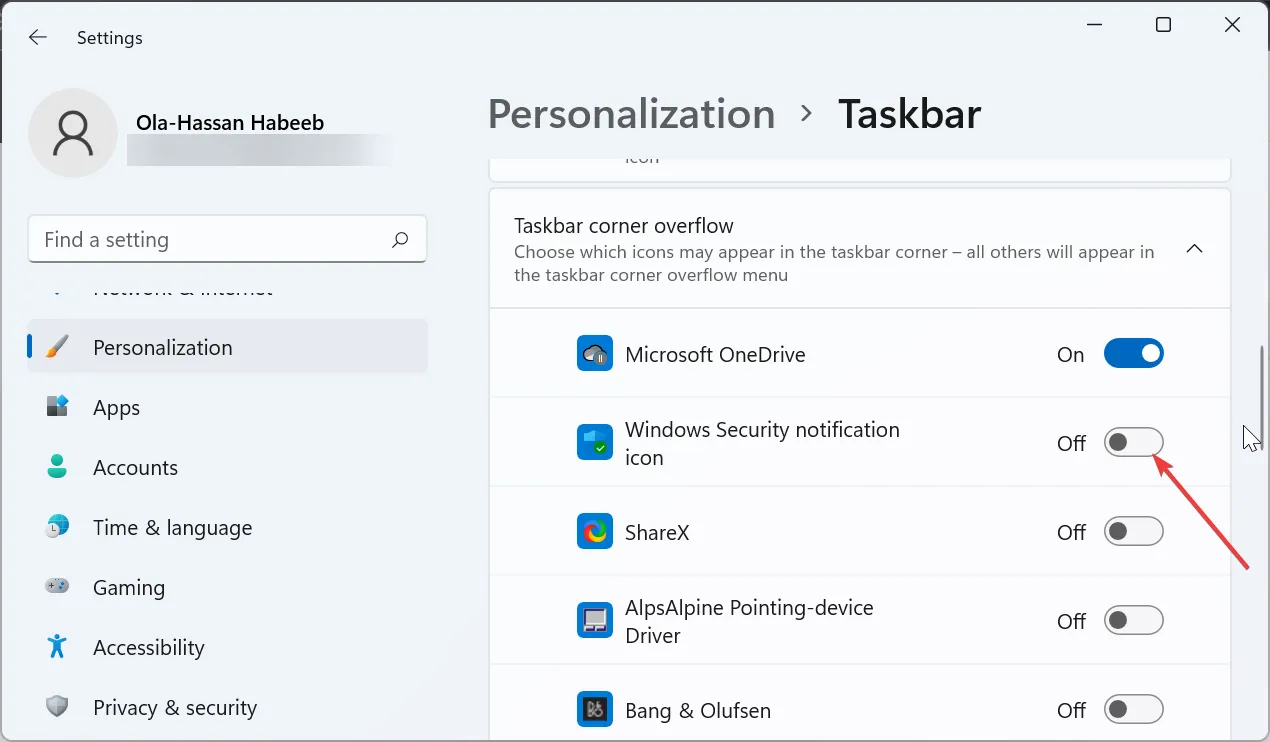
Algunos programas y procesos pueden deshabilitar sus aplicaciones en el desbordamiento de la esquina de la barra de tareas. Esta podría ser la razón por la que no funciona en Windows 11.
Para estar seguro, verifique la configuración y habilite las aplicaciones que deberían estar allí.
3. Utilice el software ViVeTool
- Visite GitHub para descargar el software ViveTool .
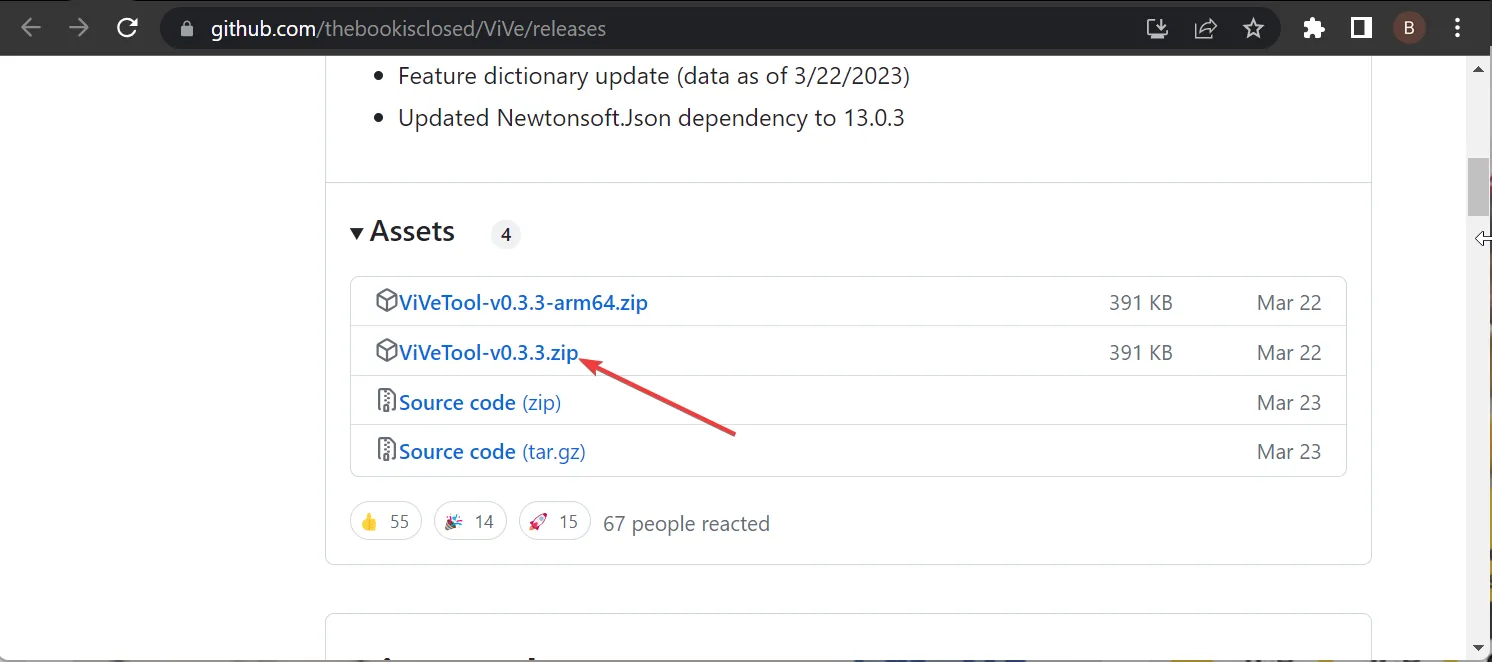
- Una vez completada la descarga, vaya a la carpeta Descargar en el Explorador de archivos y haga clic con el botón derecho en el archivo descargado.
- Seleccione la opción Extraer todo .
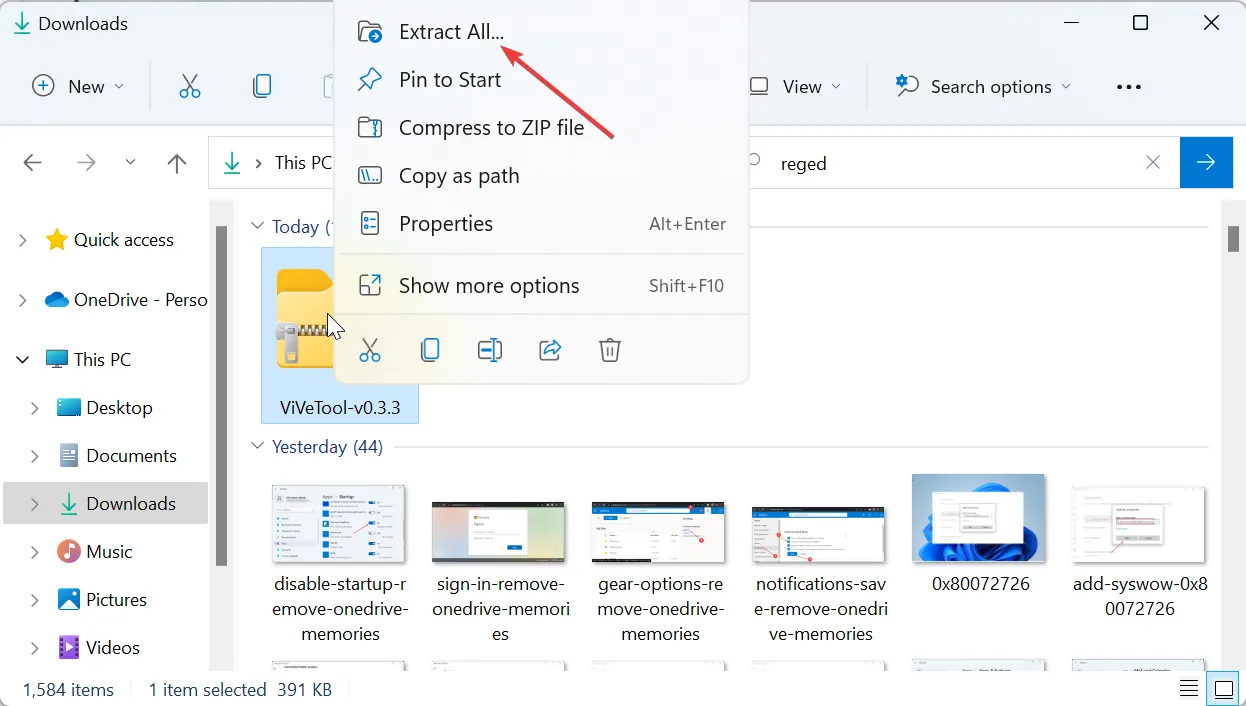
- Ahora, haga clic en el botón Extraer .
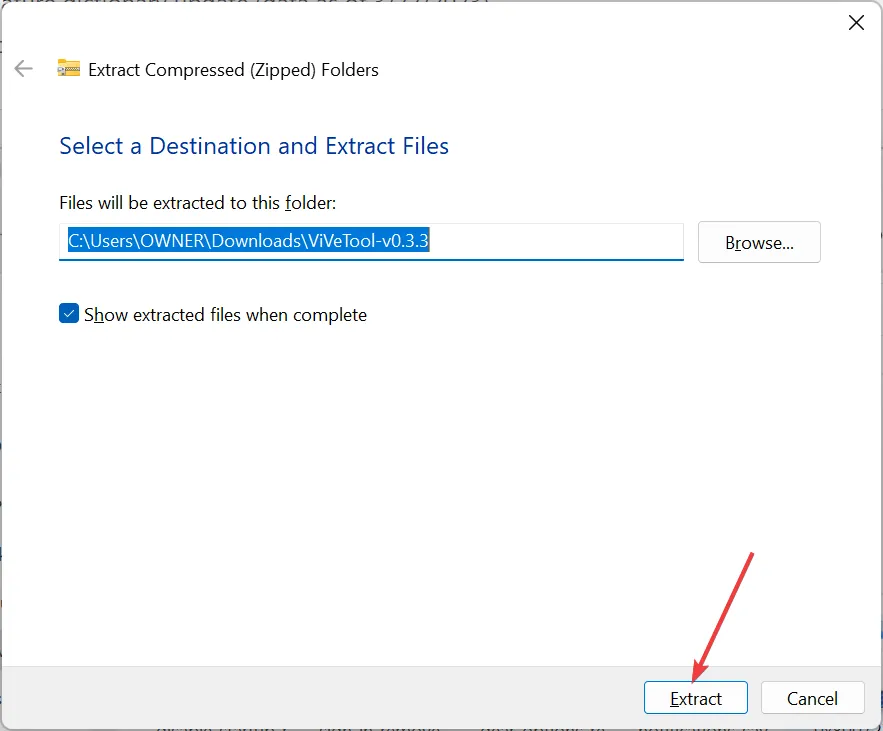
- A continuación, haga clic con el botón derecho en la carpeta extraída y seleccione Copiar como ruta .

- Desde aquí, presione la Windows tecla, escriba cmd y seleccione Ejecutar como administrador en Símbolo del sistema.
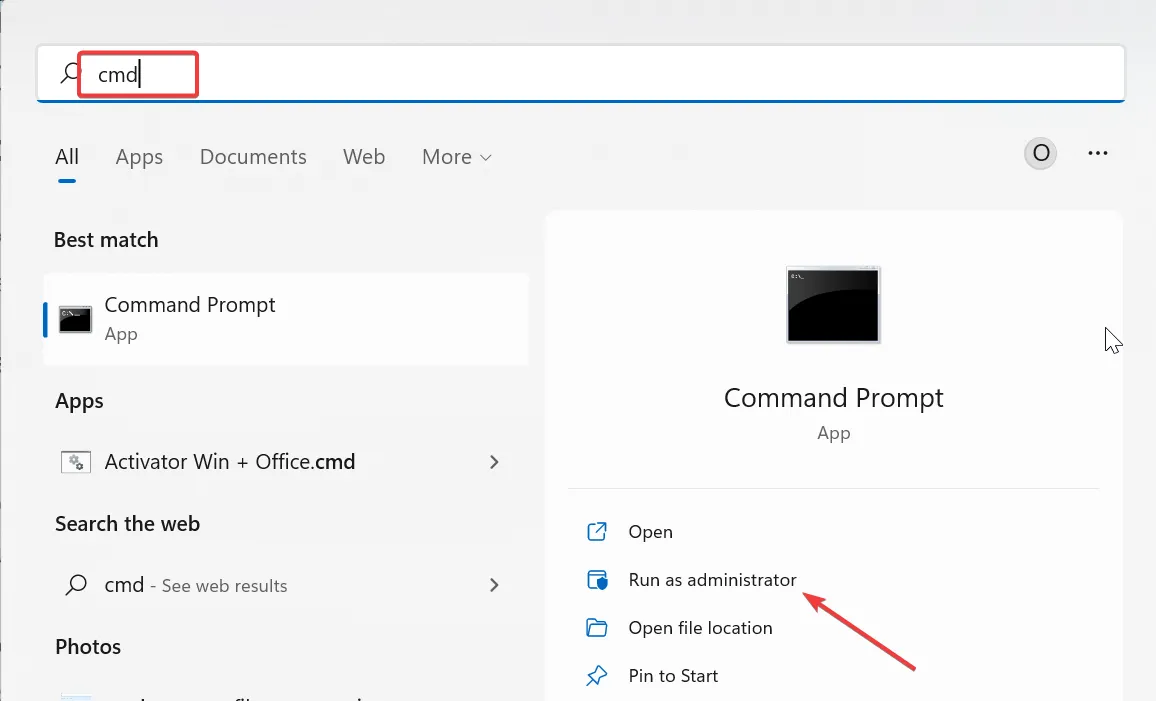
- Escriba el siguiente comando (pegue la ruta copiada en el paso 5 en lugar de la ruta copiada) y presione Enter para ir a la carpeta ViVeTool:
cd pathcopied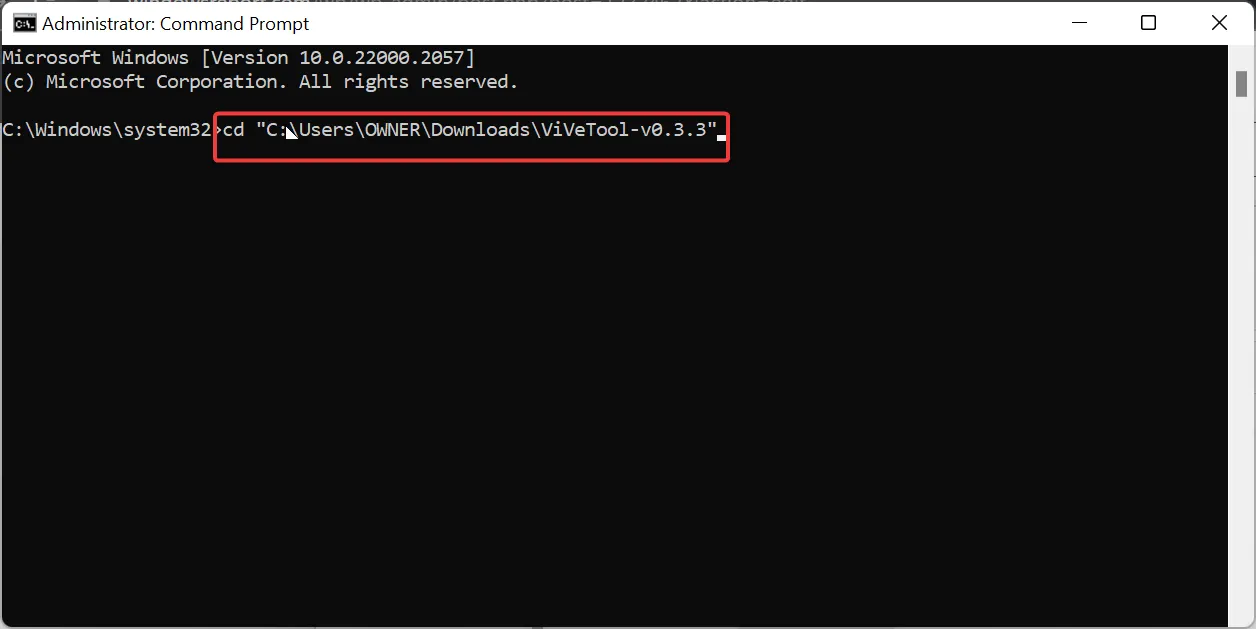
- Tenga en cuenta que la versión de ViVeTool que usamos aquí es ViVeTool-v0.3.3, que es la última en este momento. Por lo tanto, asegúrese de cambiar la versión en consecuencia en el comando anterior si la suya es diferente.
- A continuación, escriba los comandos a continuación y presione Enter después de cada uno para habilitar el desbordamiento de la barra de tareas:
vivetool /enable /id:35620393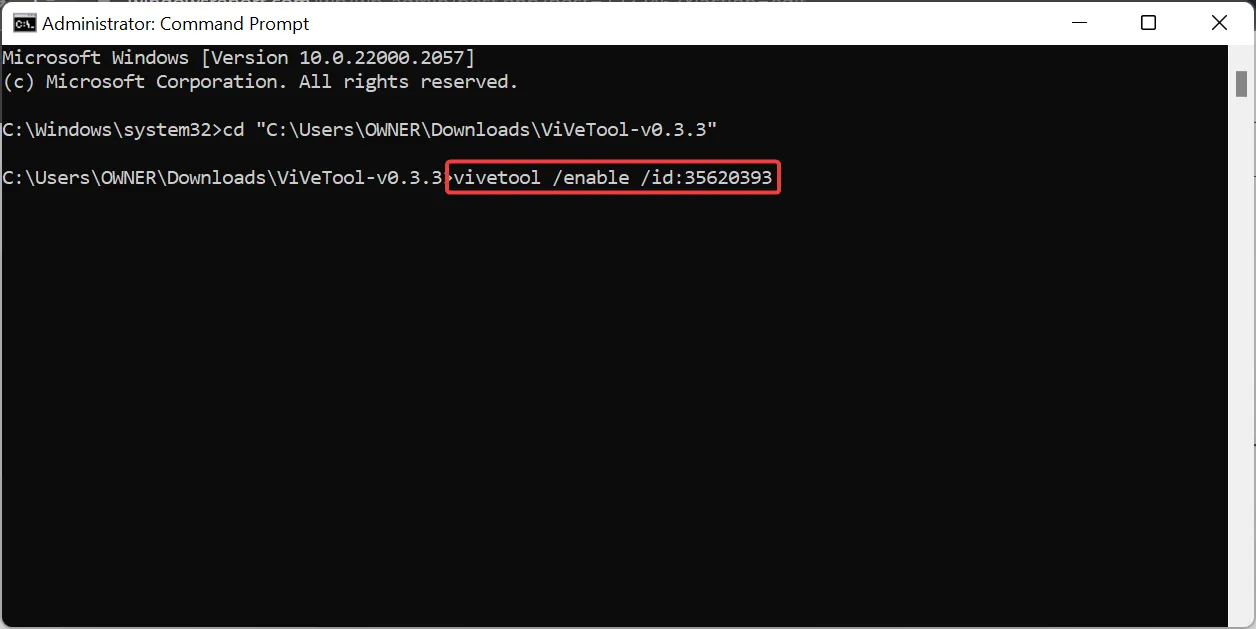
vivetool /enable /id:35620394 - Finalmente, reinicie su PC.
En algunas versiones anteriores de Windows 11, es posible que el desbordamiento de la barra de tareas no funcione incluso después de habilitarlo en la aplicación Configuración. En este caso, puede usar el software ViVeTool para habilitarlo.
Para deshabilitar la función más adelante, debe ejecutar los comandos en los pasos 7 y 8, pero reemplace habilitar con deshabilitar en el paso 8.
Siéntase libre de hacernos saber la solución que lo ayudó a solucionar este problema en los comentarios a continuación.



Deja una respuesta